Power BI スコアカードの状態をカスタマイズする
適用対象: Power BI Desktop
Power BI サービス
状態は、メトリック追跡の不可欠な部分です。 状況によって、スコアカードに付随する状態が組織のニーズに適していないことがあります。 組織の用語を反映するように状態をカスタマイズできます。
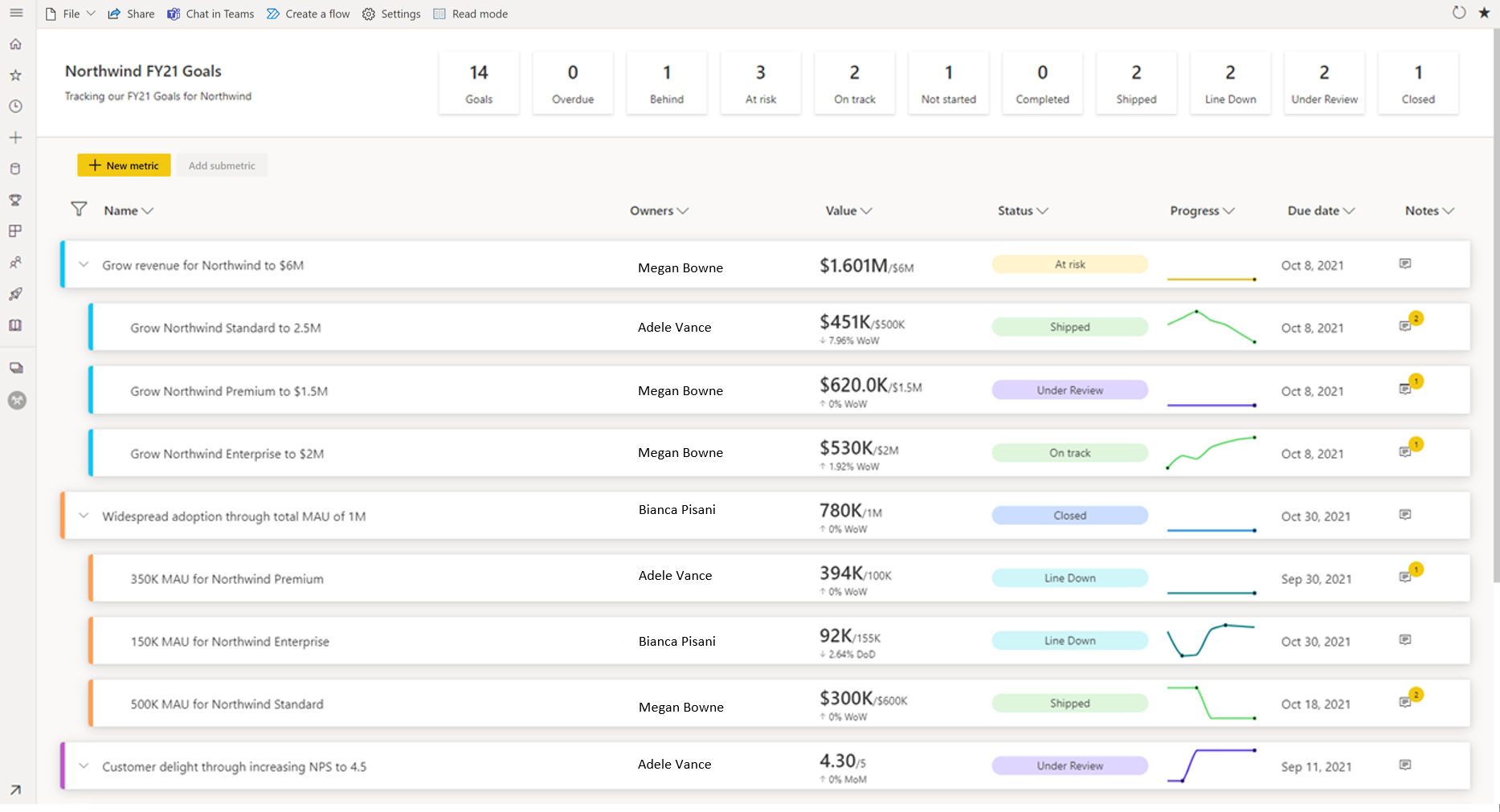
カスタマイズを開始する
編集モードでスコアカードを開くと、状態のカスタマイズを開始するためのエントリ ポイントが 2 つあります。
設定の歯車アイコンを選択する、または
[スコアカード設定の編集] ペインの [状態] セクションを選択します。
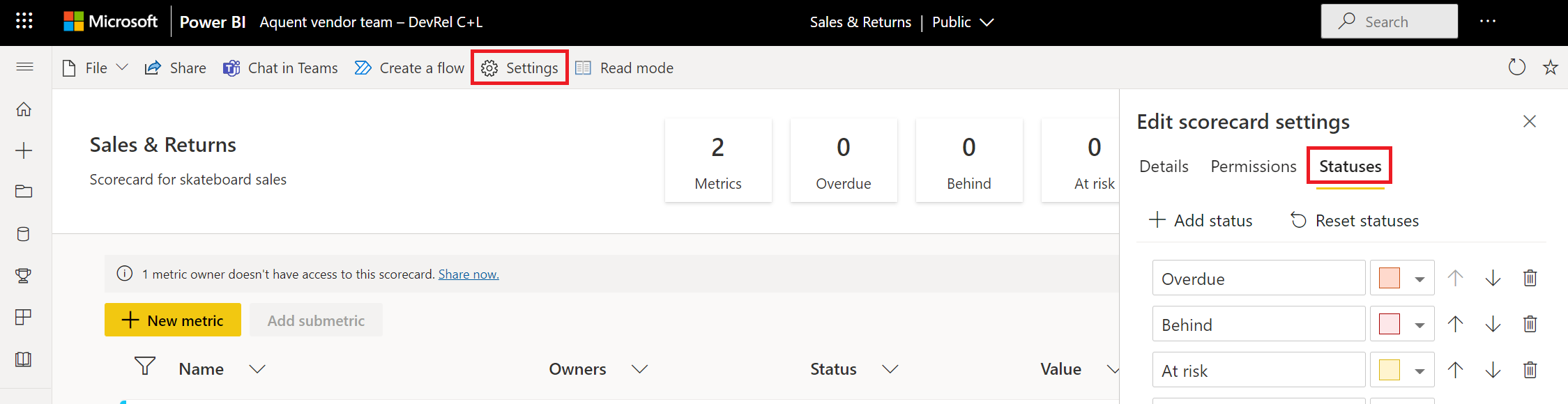
メトリックをインラインで編集することで、この領域にアクセスすることもできます。
スコアカード編集モードで、鉛筆アイコンを選択してメトリックを編集します。
[状態] セクションで、リストの最後にある [状態の管理] オプションを選択します。
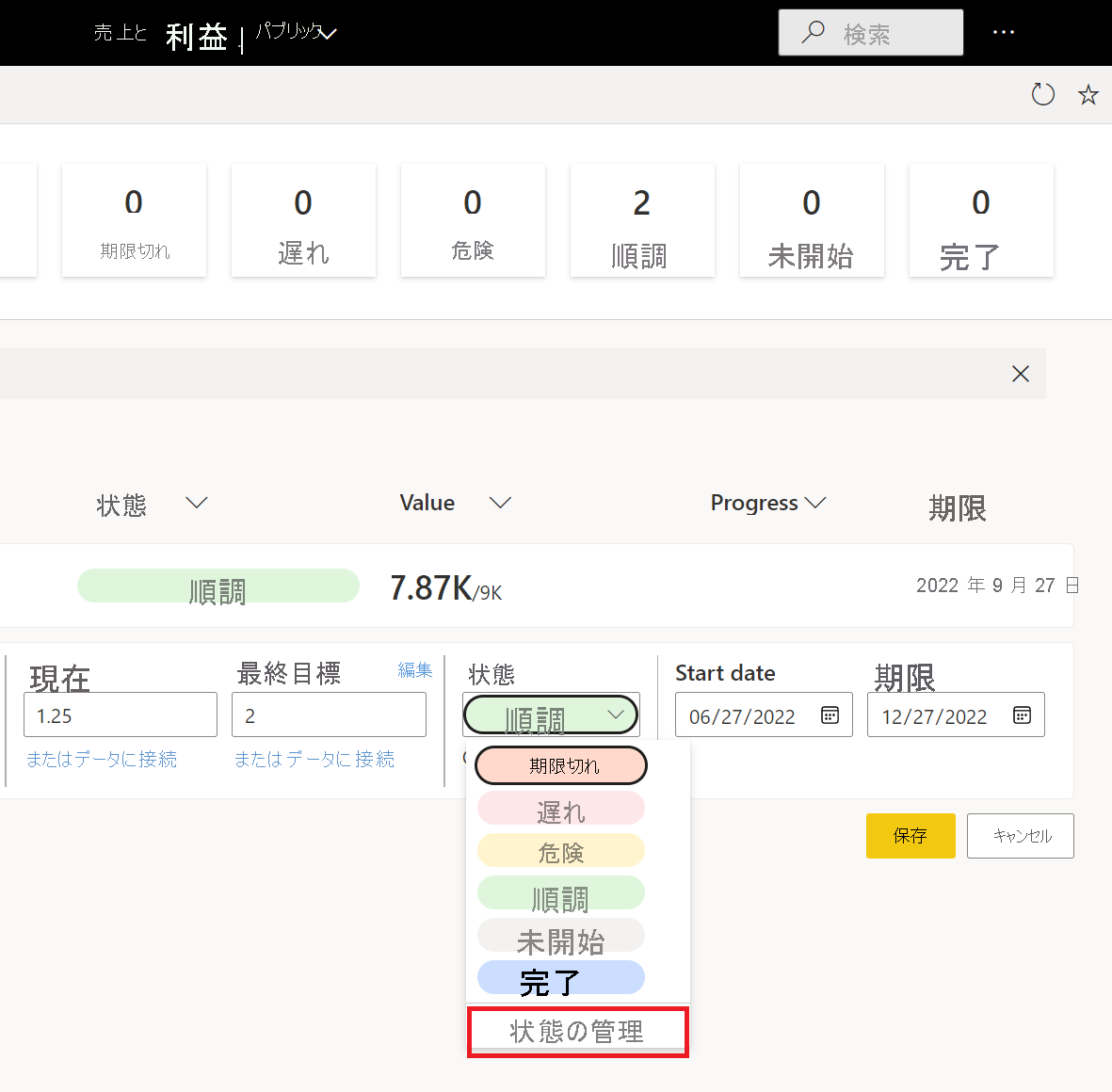
状態を変更する
[状態の管理] セクションに移動したら、いくつかの異なるアクションを実行できます。 新しい状態を作成する、既存の状態の名前を変更する、状態に関連付けられている色を変更することができます。
新しい状態を追加するには、上部にある [状態の追加] ボタンを選択します。
既存の状態の名前を変更するには、テキストを強調表示し、新しい状態名を入力します。
状態に関連付けられている色を変更するには、状態の右側にあるカラー ピッカーを選択し、目的の色を選択します。
状態を削除するには、ごみ箱アイコンを選択します。
リスト内の状態を並べ替えるには、矢印ボタンを使用して項目を上下に移動するか、状態を選択して新しい場所にドラッグします。
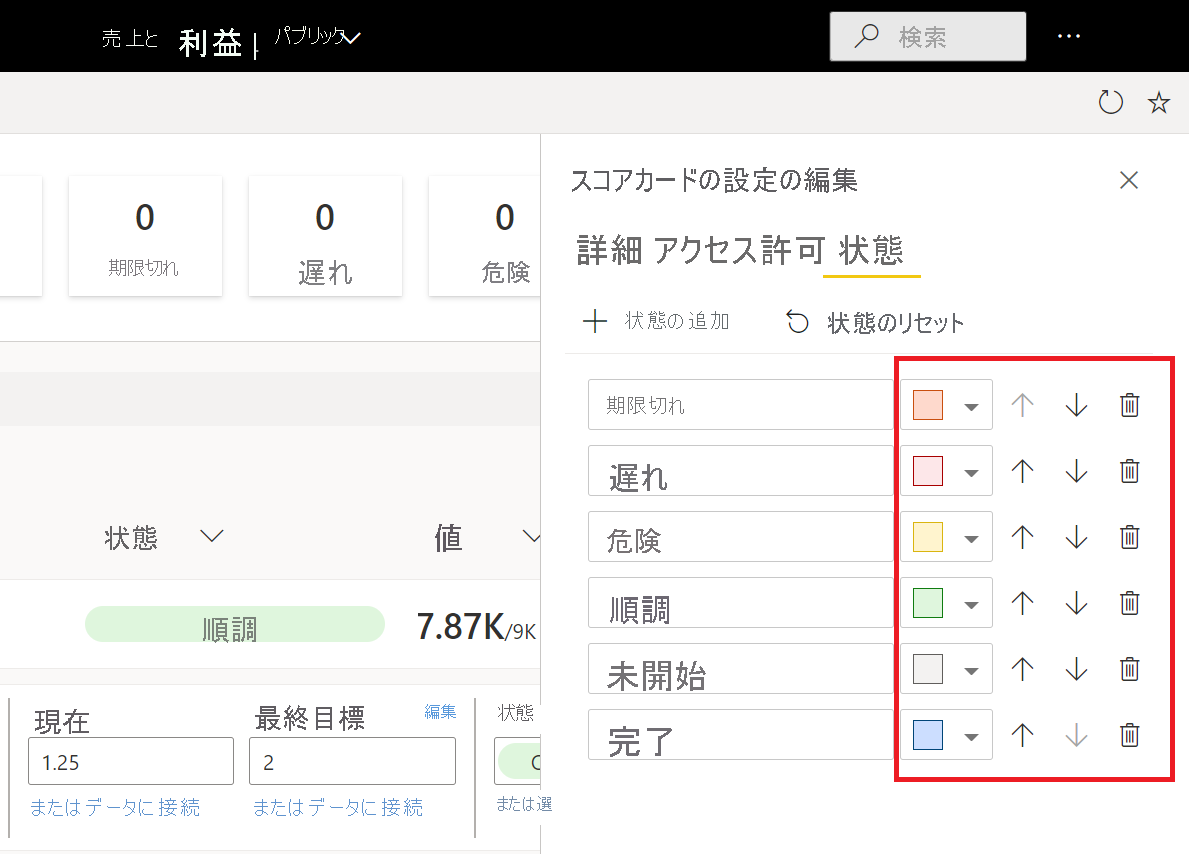
状態を並べ替えることで、優先順位を指定します。 優先順位がスコアカードにあると役立ちます。 メトリックを状態の優先度の順に並べ替えるオプションがあります。
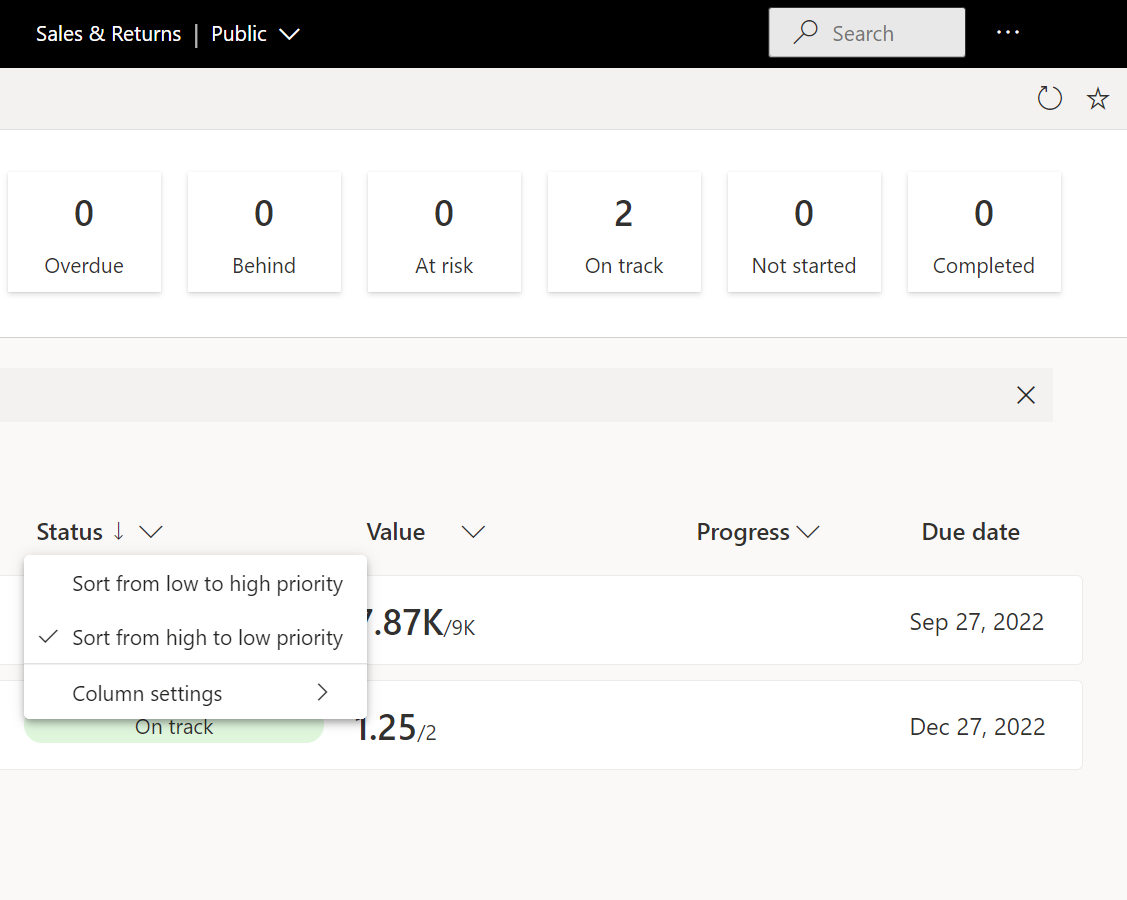
すべての状態を既定の設定 (元のスコアカードの状態) にリセットするには、上部にある [状態のリセット] を選択します。
状態を削除する
状態を削除すると、状態リストで使用できなくなります。 チェックインの実行時に、削除された状態はオプションとして表示されません。ただし、セマンティック モデルの履歴とチェックイン履歴は、削除された状態を最大 12 個まで保持します。
削除された状態がメトリックで使用されている場合、そのメトリックの削除された状態は、編集またはチェックインによって変更するまで保持されます。 たとえば、次の画像では、状態リストでは [1 行下] の状態が利用できなくなっていますが、その状態を使用するメトリックの状態は削除されていないことがわかります。
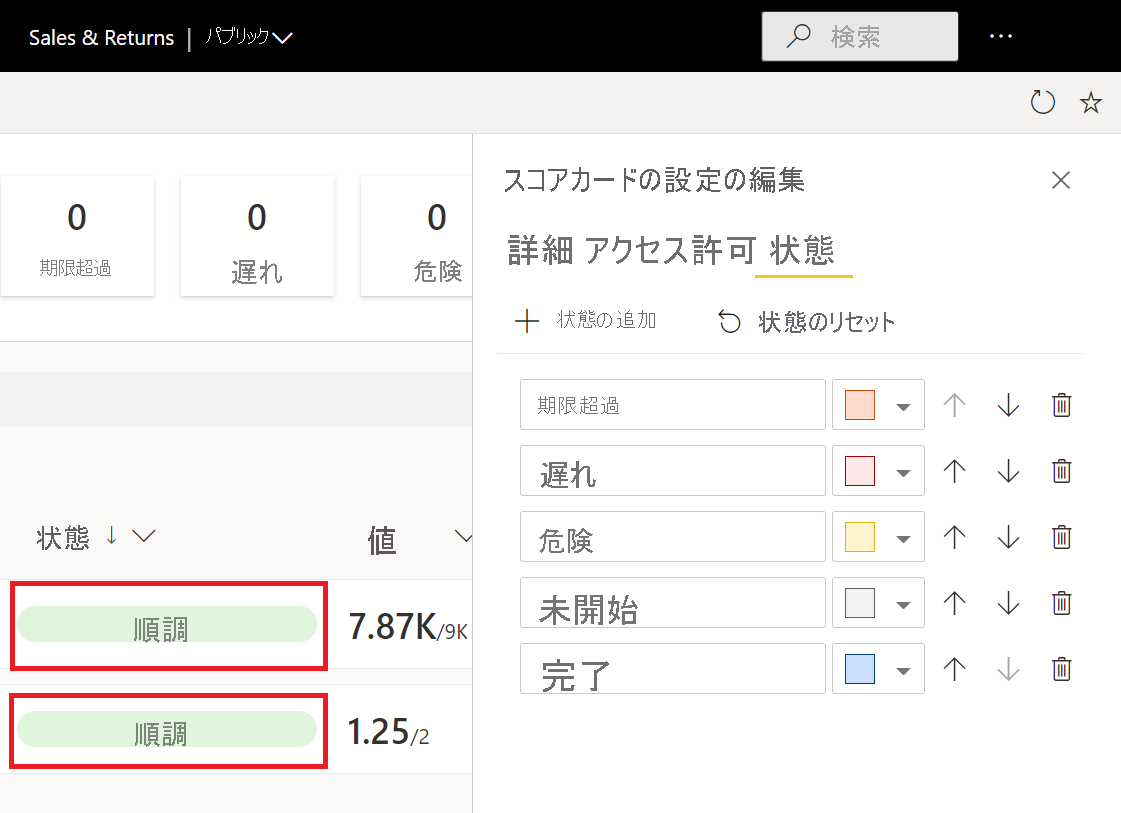
状態は、組織内で毎日使用する用語に合わせてカスタマイズできます。 チームの全員が簡単に理解できるようにし、組織でメトリックをシームレスに機能させることがこれまでになく簡単になるようにします。
関連するコンテンツ
- Power BI でのメトリックの概要
- Power BI でスコアカードと手動のメトリックを作成する
- Power BI で接続されたメトリックを作成する
- Power BI でメトリックを完全に把握する
他にわからないことがある場合は、 Power BI コミュニティをご利用ください。